使用过演示文稿的朋友们都知道,常常会在幻灯片的内容上使用超链接可以快速翻到需要的那一页幻灯片。下面小编就来告诉大家如何在WPS演示中使用超链接的命令,一起来看看吧。新建默认模板wps演示文稿,内容版式为空白版式。单击在线素材中的目录项,单击目录选项卡,选中其中一种目录,右击选择快捷菜单中的“插入&rd......
WPS excel如何防止文档内容被复制
WPS教程
2022-04-09 22:06:38

无论是工作中还是生活中,总有一些文档内容我们是不希望别人复制的。怎么才能防止文档内容被复制呢?
对于下面这个表格,如何防止表格里的准考证号不被复制呢?下面就分享给大家一个简单的方法。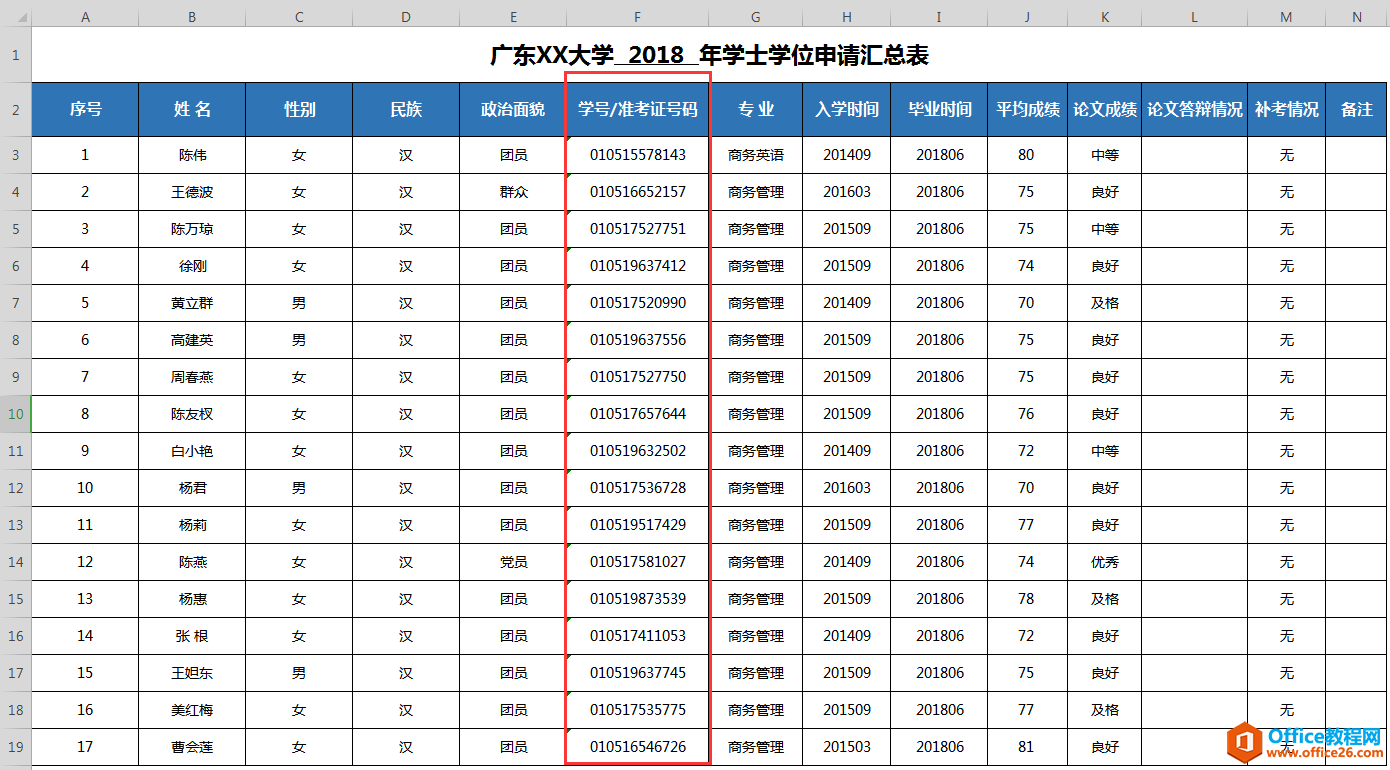
操作方法
- 首先,选中禁止被复制的单元格你让,然后按住”Ctrl+1″设置单元格格式,切换到”保护”选项,勾选”锁定”,再点“确定”;
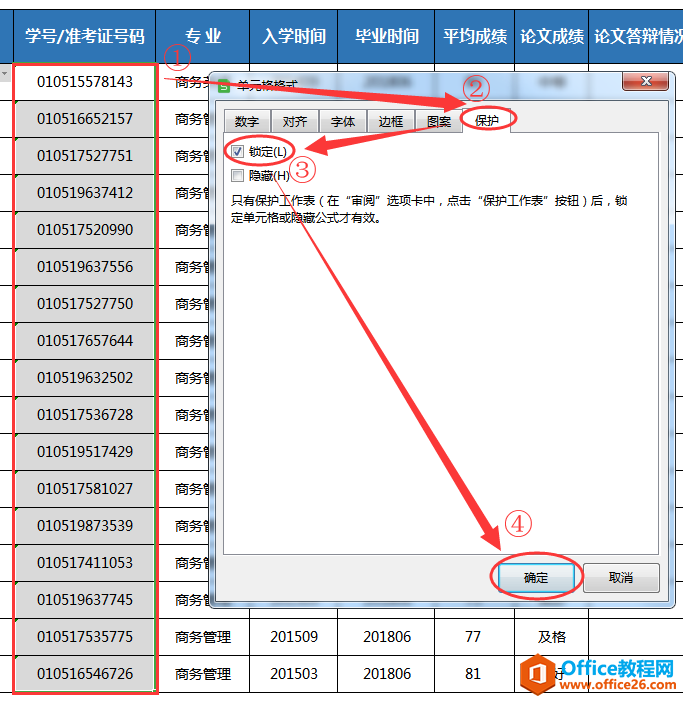
- 然后依次点击“审阅”—“保护工作表”:
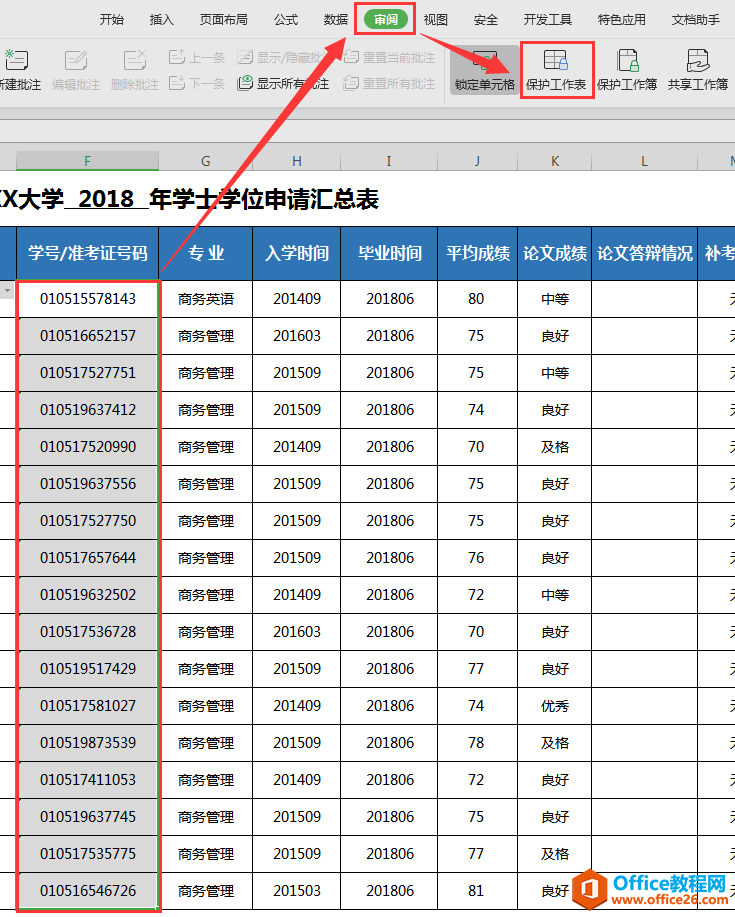
■ 取消复选框中默认勾选上的“选定锁定单元格”,输入密码,点“确定”。
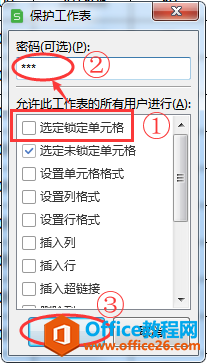
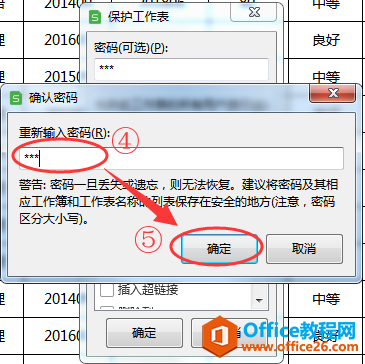 p>
p>
■ 这时,锁定的单元格(准考证号)都无法复制了,而其它单元格内容不受影响。
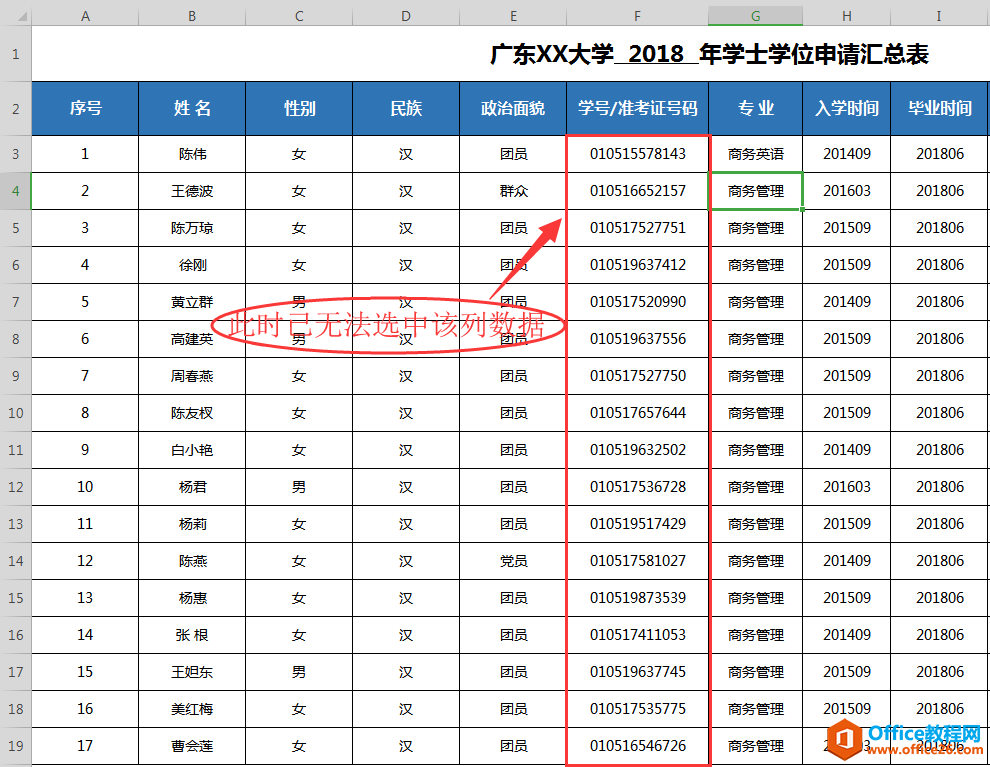
标签: WPS防止文档内容被复制excel防止文档内容被复制
相关文章





